Windows10でスクリーンセーバーを強制的に無効にする
Windows10でスクリーンセーバーを強制的に無効にする方法
スクリーンセーバーは、非常に古いCRTディスプレイが画面の焼き付きなどの問題によって損傷するのを防ぐために作成されました。 最近では、主にPCをパーソナライズしたり、パスワード保護を追加してセキュリティを向上させたりするために使用されています。 必要に応じて、Windows 10でこの機能を無効にすることで、デバイスのユーザーがスクリーンセーバーを使用できないようにすることができます。
広告
 Windows 10では、多くの使い慣れたものがもう一度変更されています。 従来のコントロールパネルは設定アプリに置き換えられ、多くの設定が削減および削除されます。 初めてWindows10をインストールした多くのユーザーは、Windows10の一部の設定の新しい場所に混乱しています。 Windows 10ユーザーは、Windows10のスクリーンセーバーオプションにアクセスする方法をよく尋ねてきます。 参考までに、次の記事を参照してください。
Windows 10では、多くの使い慣れたものがもう一度変更されています。 従来のコントロールパネルは設定アプリに置き換えられ、多くの設定が削減および削除されます。 初めてWindows10をインストールした多くのユーザーは、Windows10の一部の設定の新しい場所に混乱しています。 Windows 10ユーザーは、Windows10のスクリーンセーバーオプションにアクセスする方法をよく尋ねてきます。 参考までに、次の記事を参照してください。Windows10でスクリーンセーバーオプションにアクセスする方法
ユーザーがスクリーンセーバーオプションにアクセスできないようにするには、レジストリの調整を適用するか、グループポリシーを使用します。 これらのメソッドを確認してみましょう。
Windows10でスクリーンセーバーを強制的に無効にするには
- 開ける レジストリエディタ.
- 次のレジストリキーに移動します。
HKEY_CURRENT_USER \ SOFTWARE \ Policies \ Microsoft \ Windows \ Control Panel \ Desktop.
ヒント:を参照してください ワンクリックで目的のレジストリキーにジャンプする方法. そのようなキーがない場合は、作成するだけです。 - ここで、新しい文字列(REG_SZ)値を作成します ScreenSaveActive.
- スクリーンセーバーを無効にするには、値データを0に設定します。
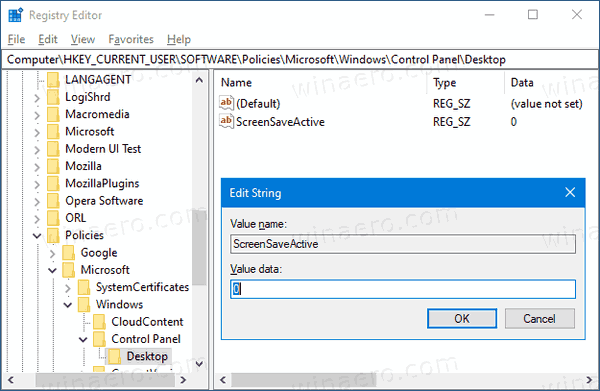
- レジストリの調整によって行われた変更を有効にするには、次のことを行う必要があります。 サインアウト ユーザーアカウントに再度サインインします。
これで完了です。
注:変更を元に戻すには、 ScreenSaveActive 値を入力してから、Windows10のユーザーアカウントにサインアウトして再度サインインします。 また、値データが1の場合、すべてのユーザーに対してスクリーンセーバーが強制的に有効になります。
あなたの時間を節約するために、あなたはすることができます
すぐに使用できるレジストリファイルをここからダウンロードします
Windows 10 Pro、Enterprise、またはEducationを実行している場合 版、ローカルグループポリシーエディターアプリを使用して、GUIで上記のオプションを構成できます。
グループポリシーを使用してスクリーンセーバーを無効にする
- 押す 勝つ + NS キーボードのキーを一緒に入力して、次のように入力します。
gpedit.msc
Enterキーを押します。

- グループポリシーエディターで、 ユーザー設定>管理用テンプレート>コントロールパネル>パーソナライズ。
- ポリシーオプションをダブルクリックします スクリーンセーバーを有効にする.

- 次のダイアログで、 無効.
- クリック 申し込み と わかった.
これで完了です。
行った変更を元に戻すには、上記のポリシーを次のように設定するだけです。 構成されていません.
それでおしまい!
関連記事:
- Windows10でスクリーンセーバーとして写真を設定する
- Windows10でスクリーンセーバーオプションのショートカットを作成する
- Windows10でスクリーンセーバーのパスワードの猶予期間を変更する
- 秘密の隠しオプションを使用してWindows10のスクリーンセーバーをカスタマイズする
